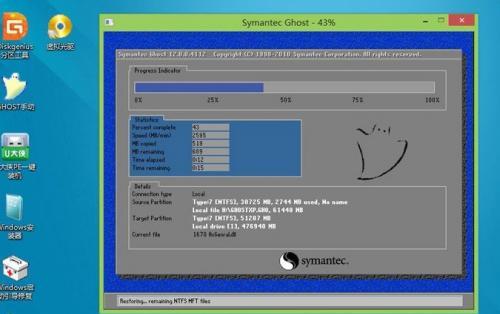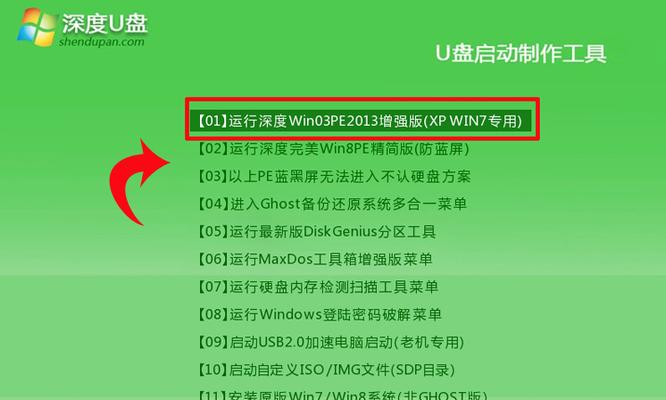在现代科技高度发达的时代,电脑已经成为了我们生活中必不可少的工具之一。而在使用电脑的过程中,有时候我们需要重新安装系统,以提高电脑的性能或修复一些系统故障。然而,传统的光盘安装方式已经逐渐被U盘手动装系统方式所取代。本文将介绍如何使用U盘手动安装Win7系统。
准备工作:选择合适的U盘
1.确保选择的U盘容量足够大,一般建议至少8GB以上的U盘。
2.U盘最好是新的或者没有重要数据的,因为安装系统会清空U盘里的所有数据。
下载Win7安装文件并创建启动U盘
1.打开浏览器,搜索并下载适用于你电脑型号的Win7系统镜像文件。
2.在电脑上下载并安装一个名为Rufus的软件,用于创建启动U盘。
3.将U盘插入电脑上,并打开Rufus软件。
4.在Rufus软件中,选择正确的U盘驱动器和Win7系统镜像文件。
5.点击开始按钮,Rufus会自动创建一个可启动的U盘。
设置BIOS以从U盘启动
1.重启电脑,并在开机时按下Del键或F2键,进入BIOS设置界面。
2.找到启动选项,在启动顺序中将U盘设置为第一启动设备。
3.保存设置并退出BIOS。
安装Win7系统
1.重新启动电脑,确保U盘插入电脑。
2.电脑开机时会自动从U盘启动,进入Win7安装界面。
3.按照屏幕上的指示,选择语言、时间和货币格式等设置。
4.接下来,选择“安装”按钮,开始安装Win7系统。
5.在安装过程中,根据提示完成分区和格式化硬盘等操作。
6.等待安装过程结束后,电脑会自动重启。
配置系统和驱动程序
1.在系统重启后,按照屏幕上的指示,进行一些基本设置,如用户名、密码等。
2.进入系统后,插入驱动程序光盘或下载对应的驱动程序,并进行安装。
3.更新系统补丁和安装必要的软件,以保证系统的正常运行。
后续操作
1.检查所有硬件设备是否正常工作,如声卡、网卡等。
2.根据需要,安装常用软件和配置个人文件。
3.对系统进行杀毒和优化,以提高系统的稳定性和安全性。
备份系统
1.安装完成后,及时备份系统,以备日后需要恢复系统时使用。
通过本文介绍的方法,你可以轻松地使用U盘手动安装Win7系统。相比传统的光盘安装方式,U盘安装不仅更加方便快捷,而且还可以重复使用,大大提高了系统安装的效率。希望这篇教程能够帮助到你,在安装系统时节省时间和精力。如果你还没有尝试过U盘手动安装系统,赶快行动起来吧!